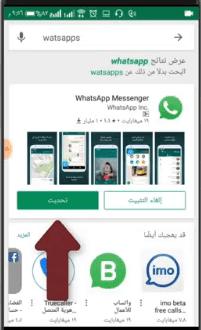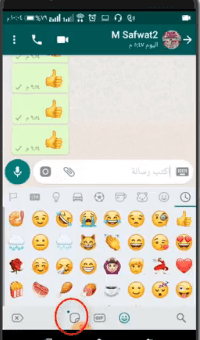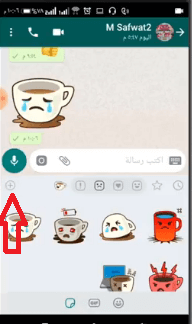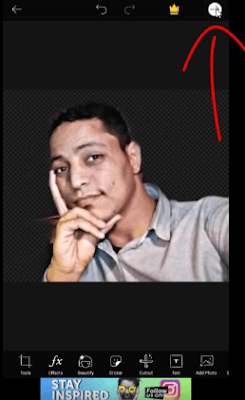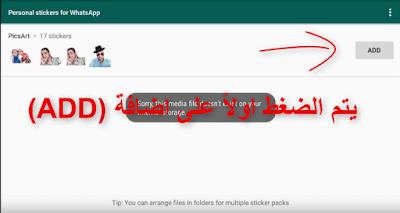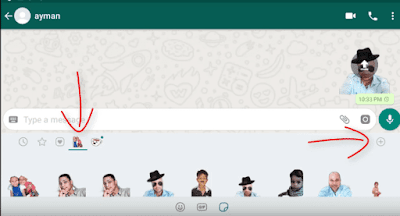|
تفعيل ميزة ملصقات الواتساب وتصميم ملصقات whatsapp بصورتك الشخصية
سوف نقوم فى هذه التدوينة شرح مبسط جدا لطريقة تفعيل ميزة الملصقات فى الواتساب ، حيث ان هذه الميزة والاضافة الرائعة ظهرت فى الاصدار الاخير لتطبيق whatsapp ،وهذه الشرح خاص باجهزة اندوريد فقط وليس للايفون حيث انه بعد اتباعك للشرح بعناية سوف تستطيع تفعيل ميزة الملصقات والاستيكرات للواتس اب ثم بعد ذلك سنقوم بشرح كيفية عمل ملص بصورتك الشخصية بخطوات بسيطة جداً ، من خلال تطبيق بيكس ارت الرائع ، فهذا التطبيق سوف يساعدك بشكل كبيرا جدا فى تصميم ملصق باي صورة تريدها بما فيهم صورك الشخصية وسوف تظهر هذه الصورة كملصق احترافى لا تسطيع تميزة عن ملصقات الواتساب نفسه
اتبع الشرح المصور
((((((الجزء الاول من الشرح))))))
سوف تقوم بفتح تطبيق الواتس اب وتقوم بفتح محادثة مع اى شخص ثم تقوم بالضغط على ايموشن الوجه المبتسم ليفتح لك الكثير من الاشكال انظر فى الاسفل بجانب Gif واذا لم تجد الاضافة .
اذهب الى المتجر (google play) ثم قم بالبحث عن تطبيق واتساب وقم بتحديثة .
ثم اذهب بعد ذلك الى التطبيق وقم بفتحة سوف تجد الاضافة المذكورة مكان علامة الاستفهام فى الصورة السابقة واذا لم تجد الاضافة فقم بالدخول الى التطبيقات وقم بعمل ايقاف جبرى للواتس اب ثم قم باعادة تفعيلة ثم قم بعد ذلك بفتح الواتس والضغط على الوجه المبتسم ستجد ان الاضافة تمت كما بالشكل التالى .
اضغط على العلامة الموجودة داخل الدائرة ستظهر لك استيكرات وملصقات يمكنك استخدامها ولاضافة المزيد من الملصقات والاستيكرات قم بالضغط على علامة + وقم بتنزيل الملصقات المطلوبة كما بالشكل .
قم بالضغط على تنزيل الملصقات واستمتع بالملصقات الموجودة والمضافة حديثاً .
الان قمنا بتفعيل ميزة الاستيكرت والملصقات على الواتساب وهذا هو الجزء الاول فى هذه التدوينة .
كيفية تصميم ملصق بصورتك الشخصية
اولاً قم بتنزيل تطبيق بيكس ارت من خلال الدخول على متجر جوجل والبحث عن التطبيق وتحميلة او يمكنك ببساطة الدخول على هذا الرابط وتحميل التطبيق من خلال المتجر ايضاً
ثم بعد ذلك نقوم بفتح التطبيق ونضغط على علامة الموجودة فى الدائرة كما بالصورة لاضافة الصورة التى سوف نقوم بالعمل عليها .
ثم نقوم باختيار كل الصور كما فى الصورة الموضحة لنقوم بعد ذلك بتحديد الصورة المراد عملها كملصق للواتساب .
ثم بعد ذلك قوم باختيار العلامة الموجودة اسفل يمين الصورة لتحديد وفصل الصورة الشخصية عن صورة الخلفية .
ثم اذهب بعد ذلك الى التطبيق وقم بفتحة سوف تجد الاضافة المذكورة مكان علامة الاستفهام فى الصورة السابقة واذا لم تجد الاضافة فقم بالدخول الى التطبيقات وقم بعمل ايقاف جبرى للواتس اب ثم قم باعادة تفعيلة ثم قم بعد ذلك بفتح الواتس والضغط على الوجه المبتسم ستجد ان الاضافة تمت كما بالشكل التالى .
اضغط على العلامة الموجودة داخل الدائرة ستظهر لك استيكرات وملصقات يمكنك استخدامها ولاضافة المزيد من الملصقات والاستيكرات قم بالضغط على علامة + وقم بتنزيل الملصقات المطلوبة كما بالشكل .
قم بالضغط على تنزيل الملصقات واستمتع بالملصقات الموجودة والمضافة حديثاً .
(((( الجزء الثانى من الشرح ))))
اولاً قم بتنزيل تطبيق بيكس ارت من خلال الدخول على متجر جوجل والبحث عن التطبيق وتحميلة او يمكنك ببساطة الدخول على هذا الرابط وتحميل التطبيق من خلال المتجر ايضاً
ثم بعد ذلك نقوم بفتح التطبيق ونضغط على علامة الموجودة فى الدائرة كما بالصورة لاضافة الصورة التى سوف نقوم بالعمل عليها .
ثم نقوم باختيار كل الصور كما فى الصورة الموضحة لنقوم بعد ذلك بتحديد الصورة المراد عملها كملصق للواتساب .
ثم بعد ذلك قوم باختيار العلامة الموجودة اسفل يمين الصورة لتحديد وفصل الصورة الشخصية عن صورة الخلفية .
بعد الضغط على العلامة التى فى الدائرة الحمراء سوف يتم تظليل الصورة فقط باللون الاحمر كما بالصورة .
ثم نقوم بالضغط السهم الموجود اعلى يمين الشاشة كما هو موضح بالصورة .
اضغط على حفظ الملصق ونختار مكان الحفظ فى المعرض .
وبكده نكون قد نجحنا فى عمل ملصق للواتس بمنتهى البساطة وتم اضافته مع الملصقات الخرى الخاصة بالتطبيق
اتمنى ان يكون الشرح نال اعجباكم
ويمكنك مشاهدة الفيديو ايضاً به شرح مفصل لهذا الموضوع
ثم نقوم بالضغط السهم الموجود اعلى يمين الشاشة كما هو موضح بالصورة .
سنقوم بعد ذلك بوضع علام صح على الحفظ كملصق .
اضغط على حفظ الملصق ونختار مكان الحفظ فى المعرض .
(((الجزء الثالث من الشرح)))
قم بتنزيل تطبيق Personal stickers whatsaap وهو التطبيق المسئول عن اضافة الملصق الذى قمنا بانشائة للواتساب وهذا التطبيق سوف نستخدمة مره واحده ثم هو سيقوم من تلقاء نفسه بوضع الملصقات التى تقوم بانشائها بشكل تلقائى الى الواتساب ولتحميل التطبيق اضغط هنا لتنزيل التطبيق من متجر جوجل .
ثم بعد ذلك نقوم بفتح التطبيق ستظهر امامنا الملصقات التى قمنا بإنشائها نضغط على اضافة (ADD ) وبكده نكون قد نجحنا فى عمل ملصق للواتس بمنتهى البساطة وتم اضافته مع الملصقات الخرى الخاصة بالتطبيق
اتمنى ان يكون الشرح نال اعجباكم
ويمكنك مشاهدة الفيديو ايضاً به شرح مفصل لهذا الموضوع